デザインの仕事をしていると、画像を反転させることが必要になることがあります。 画像を反転させることで、構図を強化したり、流れを改善したり、あるいはデザインの創造性全般を向上させ、芸術的な磨きをかけることができます。 画像全体を反転させる場合でも、小さな要素だけを反転させる場合でも、PaintShop Proを使えば簡単に処理することができます。 以下のガイドを読み進めて、PaintShop Pro で写真を反転してクリエイティブを向上させる方法を学びましょう。
画像を反転またはミラーリングして、左側が右側に、または上側が下側になるようにすることができます。 反転を選択すると、レイヤーまたは選択範囲の位置が反転されます。
1.PaintShop Proのインストール
写真編集ソフトウェアPaintShop ProをPCにインストールするには、上記のインストールファイルをダウンロードし、実行してください。
2. イメージメニューから反転を適用
イメージ > 反転をクリックし、以下のいずれかを選択します。
- 水平反転-左側が右側に切り替わります
- 垂直反転-上が下に切り替わります
反転すると、選択範囲は元のレイヤーはそのままにフローティング選択に変わります
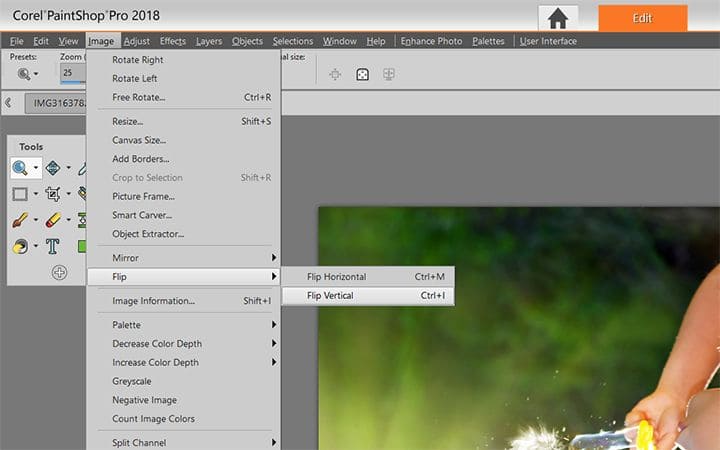
反転